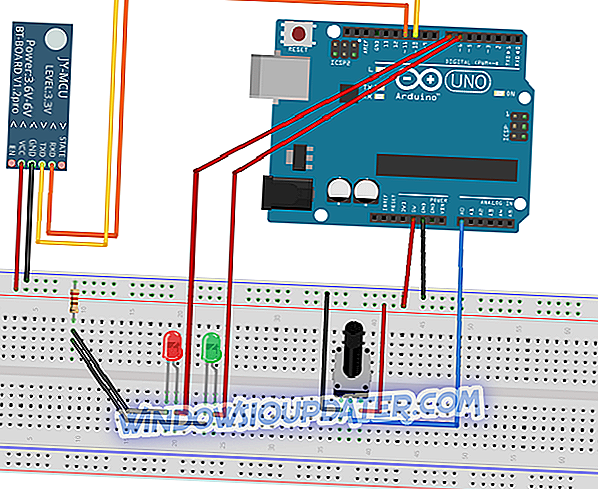Ricordi il messaggio "È ora possibile spegnere il tuo computer" dai bei vecchi tempi? Sembra che alcuni utenti siano ancora interessati ad avere questo avviso in Windows 10. Proprio come eravamo soliti vedere il messaggio in Windows 95 nell'era degli anni '90.
Quei vecchi sistemi in realtà non supportavano la gestione dell'alimentazione e dovevano essere spenti manualmente tramite un interruttore di alimentazione. La gestione dell'alimentazione era considerata una cosa di fantasia supportata solo da alcuni computer.
A quel punto, i sistemi non erano compatibili con ACPI (Advanced Configuration and Power Interface).
Il sistema operativo utilizza fondamentalmente l'ACPI per controllare le funzioni di alimentazione. Spegne la scheda madre inviando il comando di spegnimento.
Gli utenti di Windows 95 erano soliti vedere un messaggio dopo che l'arresto era completo e il messaggio era un indicatore che consente di premere il pulsante di accensione e che i file di sistema non saranno danneggiati. Il messaggio indica: Ora è sicuro spegnere il computer .
Se sei uno di quelli che vogliono abilitare questa opzione sul tuo PC Windows 10 puoi seguire i passaggi indicati sotto.
Attiva la schermata "È ora possibile spegnere il computer" su Windows 10
Utilizzare un criterio di gruppo
Gli utenti che attualmente utilizzano l'edizione di Windows 10 Pro possono abilitare la funzione tramite un'impostazione di Criteri di gruppo. Se si spegne Windows, il sistema non spegnerà (fisicamente) il PC.
- Dirigetevi verso il menu Start e aprite il pannello di controllo .
- Passare alla casella di ricerca che è disponibile nell'angolo a destra della finestra del Pannello di controllo e digitare " criterio di gruppo ".
- Verrà visualizzato un elenco di risultati di ricerca e fare clic su " Modifica criterio di gruppo ".
- Verrà visualizzata una nuova finestra "Editor criteri gruppo locale", selezionare Configurazione computer >> Modelli amministrativi >> Sistema .
- Fai doppio clic su "Non spegnere il sistema dopo che si è verificato un arresto del sistema di Windows", si aprirà una nuova finestra.
- Sul lato sinistro dello schermo vedrai tre opzioni: Non configurato, Abilitato e Disabilitato.
- Selezionare " Abilitato" e fare clic su " OK " per salvare le impostazioni.
Infine, premi Win + R per aprire Esegui e digita il seguente comando e premi Ok :
shutdown -s -t 0 Il sistema si spegnerà e verrà visualizzato il messaggio "È ora possibile spegnere il computer".
Inoltre, l'abilitazione della funzione ti salverà dagli errori di sistema che potresti dover affrontare in caso di situazioni inevitabili.
ARTICOLI CORRELATI CHE DEVONO VERIFICARE:
- Correzione: il laptop non si spegne in Windows 10
- Come risolvere il consumo della batteria dopo lo spegnimento del laptop
- FIX: questa app impedisce l'arresto su Windows 10